Hai mai desiderato che qualcuno ti inviasse un file troppo grande per essere inviato via email? Ecco come puoi trasformare il tuo Dropbox in un modo per consentire ad altri di inviarti file senza problemi.
Dropbox è uno dei migliori servizi di sincronizzazione di file disponibili e lo utilizziamo sempre condividere file e cartelle con amici, familiari e colleghi . Tuttavia, a volte dovrai ottenere file da qualcuno che non riesce a capire come utilizzare Dropbox o con cui non vuoi condividere una cartella tutto il tempo. Per queste e altre occasioni, può essere utile avere un modo in cui qualcuno ti invii un file una volta tramite Dropbox. Esistono due ottimi servizi che semplificano il caricamento dei file sul tuo Dropbox, quindi continua a leggere e scopri qual è il migliore per le tue esigenze.
Richiedi file per Dropbox tramite e-mail
Hai mai avuto problemi con le email piene di file Tiff da 8 MB di colleghi che non conoscevano Dropbox? Quando hai bisogno di file da qualcuno che capisce solo la posta elettronica, o vuoi semplicemente un modo rapido per chiunque di inviarti un file di cui hai bisogno tramite Dropbox, AirDropper è un ottimo servizio che può colmare il divario. Ti consente di richiedere file tramite e-mail e quindi consente ad altri di inviarli in modo sicuro tramite Dropbox. Per iniziare, vai al sito di AirDropper ( collegamento sottostante ) e fare clic su Inizio .
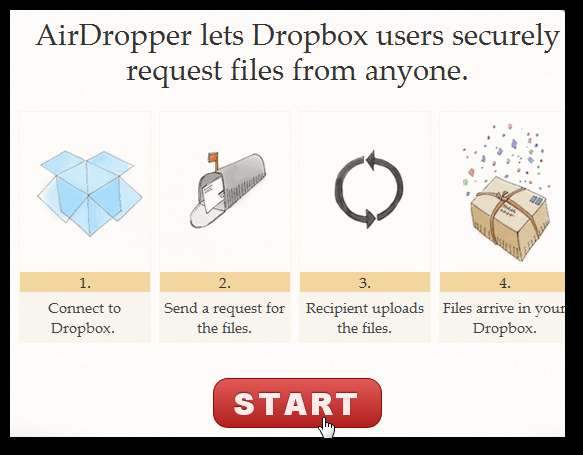
Questo ti invierà al tuo account Dropbox, quindi fai clic su permettere per approvarlo collegandoti al tuo Dropbox.
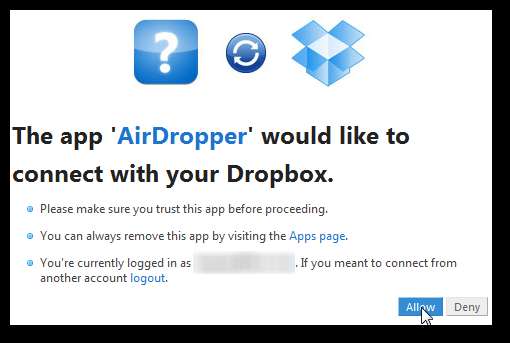
Tornando ad AirDropper, ora puoi inserire una richiesta di file dal tuo amico. Inserisci il tuo indirizzo email, fino a 10 indirizzi di persone a cui stai chiedendo file, quindi inserisci un nome per la richiesta e un messaggio che richiede i file e premi Spedire .

Qualche istante dopo, i tuoi destinatari vedranno un'e-mail da AirDropper con un collegamento sicuro per inviarti i file.
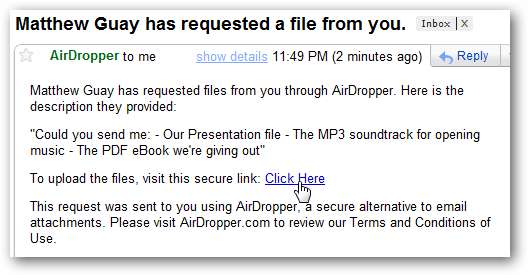
Questo li porterà a una pagina speciale di AirDropper dove possono aggiungere tutti i file che hai richiesto al tuo Dropbox.
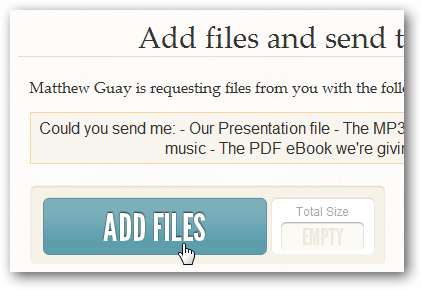
Una volta aggiunti i file, saranno in grado di vedere i nomi dei file e se i file sono piccoli, medi o grandi. Una volta che tutto è selezionato, premeranno Spedire per comprimere i file nel tuo Dropbox.
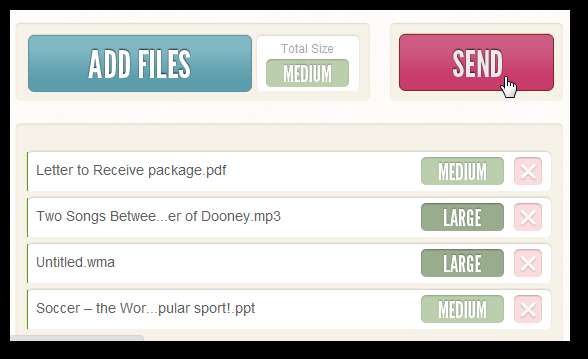
Durante il caricamento dei file, saranno in grado di vedere lo stato di avanzamento dei nomi dei file.

AirDropper gli farà sapere quando i file sono stati inviati e li vedrai immediatamente apparire nel tuo Dropbox. Ora puoi ottenere facilmente anche i file più grandi inviati senza dover assicurarti che altri abbiano installato e configurato Dropbox. E potrai farlo anche con una simpatica webapp!
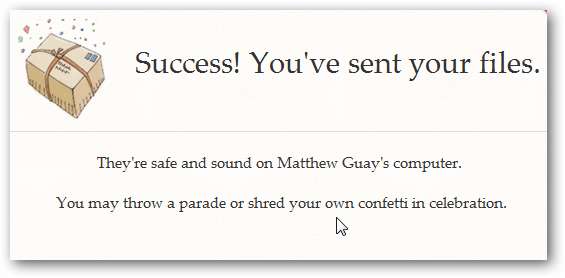
Crea una pagina sicura per il caricamento su Dropbox
Un altro modo in cui puoi ricevere file inviati facilmente tramite Dropbox è con DROP esso Per me. Questo servizio gratuito ti consente di creare un sito Web protetto da password dove chiunque può caricare file sul tuo Dropbox in qualsiasi momento. Se desideri avere un file Invia sul tuo blog per i contributi dei lettori, o vuoi semplicemente un modo semplice per i tuoi amici di inviarti immagini, questo è un ottimo modo per consentire alle persone di inviare file al tuo Dropbox. Per iniziare, vai al loro sito web ( collegamento sottostante ) e fare clic su Registrati .
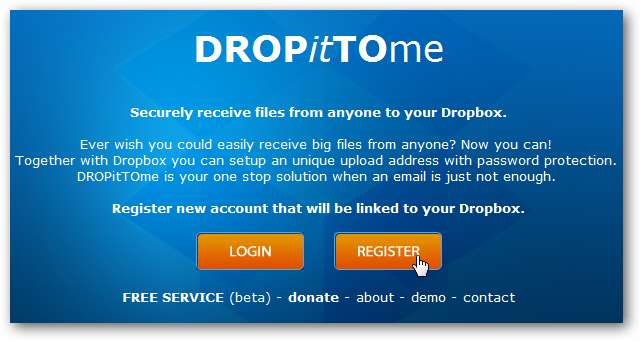
Questo ti indirizzerà al tuo account Dropbox. Clic Approvare per consentire a DropitToMe di connettersi al tuo account Dropbox.
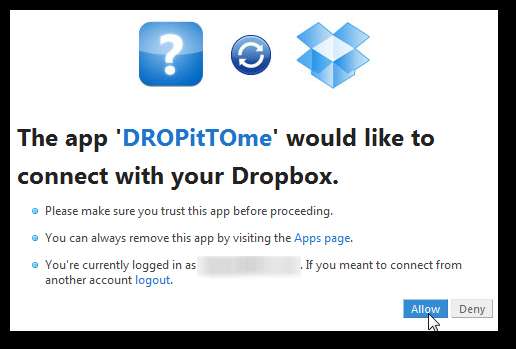
Ora verrai rimandato alla pagina di registrazione di DropitToMe. Inserisci un nome utente, un indirizzo email e una password, ma utilizza password e nome utente diversi da quelli predefiniti di Dropbox per proteggere le informazioni del tuo account. Quindi, nell'ultima casella, inserisci una password che gli altri potranno inserire quando ti caricheranno dei file. Clic Registrati quando hai fatto.
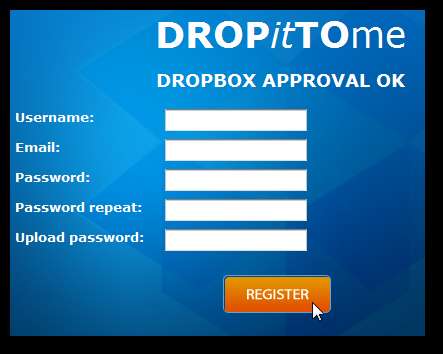
Quando hai bisogno che qualcuno ti invii file, inviagli semplicemente il link al tuo account DropitToMe, che è http://dropittome.com/ il tuo nome utente. Dovranno inserire la password che hai impostato e quindi fare clic Accesso per inviarti un file.
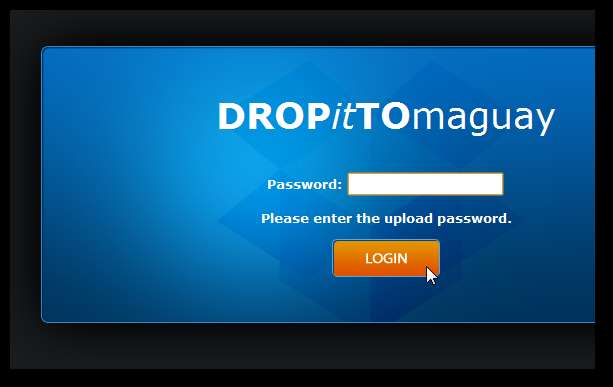
Ora possono semplicemente fare clic Scegli il file e seleziona qualsiasi file di dimensioni fino a 75 Mb sul loro computer da inviare a te.
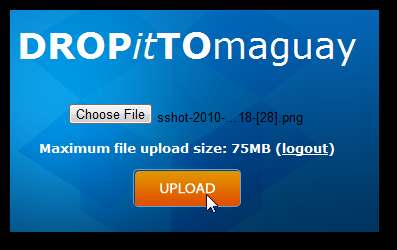
Pochi secondi dopo, avrai il file nel tuo Dropbox. Puoi continuare a utilizzarlo per tutto il tempo che desideri, quindi ogni volta che hai bisogno che qualcuno ti invii un file, inviagli semplicemente il link al tuo account DropitToMe e la password di caricamento, quindi
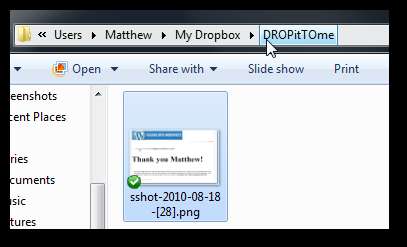
Se per qualche motivo decidi di non voler più utilizzare DropitToMe, puoi rimuovere il suo accesso al tuo account Dropbox. Accedi alla dashboard di Dropbox, apri le impostazioni del tuo account, seleziona il file Le mie applicazioni scheda, quindi fai clic sul pulsante x accanto a DropitToMe.
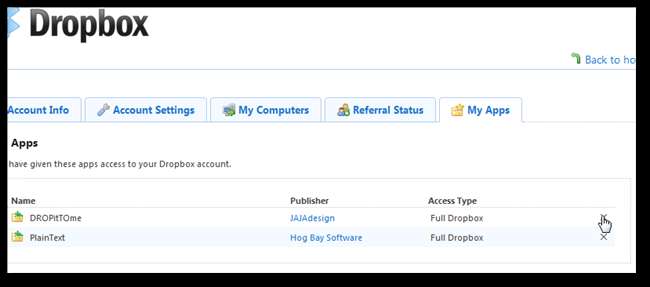
In alternativa, se hai un account di hosting e desideri eseguire il tuo uploader personale su Dropbox, puoi scaricare uno script PHP, insieme a un file CSS e immagini pronte per creare la tua pagina di caricamento Dropbox personalizzata. Basta sostituire le informazioni del tuo account Dropbox nel file PHP, quindi caricare tutti i file sul tuo server e sarai pronto per partire. Se sembra troppo complicato, DropitToMe è un'ottima alternativa che funziona altrettanto bene.
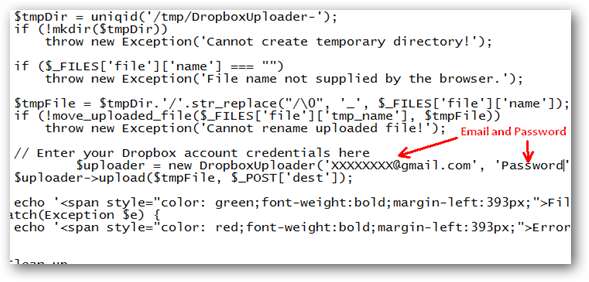
Con queste opzioni, ottenere file da amici, familiari o semplicemente da persone che leggono il tuo blog è più facile che mai. Se preferisci essere sempre in grado di condividere i file direttamente, assicurati di controllare il nostro articolo sulla configurazione della condivisione delle cartelle in Dropbox . Dropbox è un servizio straordinario, quindi se hai appena iniziato a utilizzarlo, potresti voler dare un'occhiata alcuni dei nostri altri articoli su Dropbox anche.







